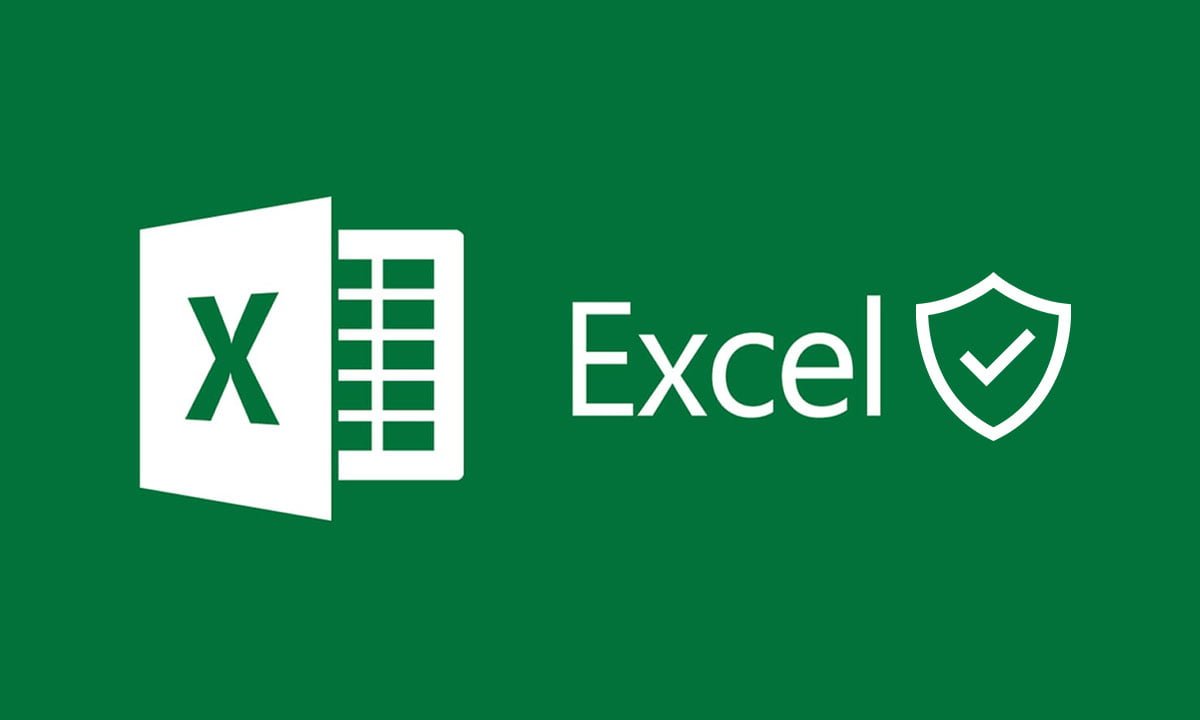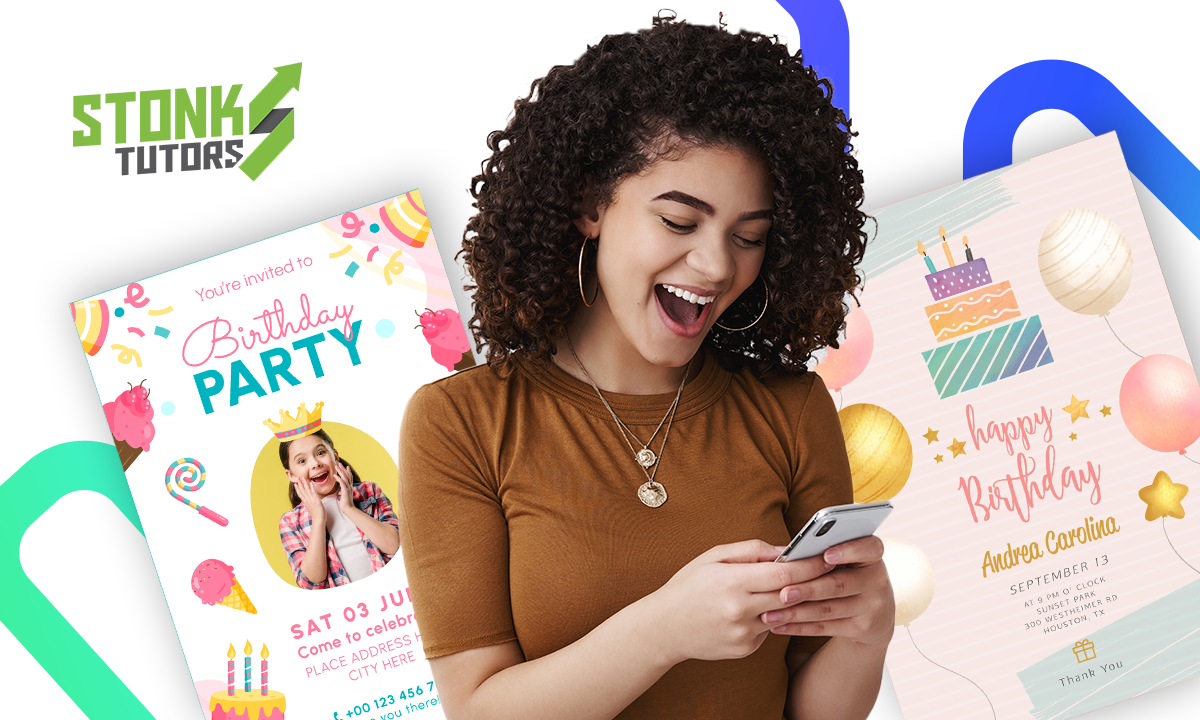En la actualidad, es muy importante mantener seguros aquellos archivos que nos resultan importantes para asegurarnos de no perderlos o que sean alterados por fuentes externas. En este caso, te brindaremos una guía acerca de cómo proteger un archivo de Excel.
Esta es una guía corta y sencilla en donde te proporcionaremos los métodos más utilizados para proteger esta clase de documentos. Si quieres conocer más sobre ello, sigue leyendo.
- 10 cosas que puedes hacer en Excel y no sabías
- Curso de Excel Gratis: Conozca y Registrarse
- Curso gratuito de Excel para contadores y financieros: hazlo en casa
Métodos más utilizados
Actualmente, cuentas con muchas maneras de proteger un archivo de Excel. Basta con elegir la que se adecue más a tus necesidades y te resulte más cómoda. En este apartado vamos a mencionarte las más populares y simples que las personas suelen utilizar.
Proteger el archivo con contraseña
Este método cuenta con pocos pasos a seguir, en general, este método consiste en utilizar una clave para acceder al documento. Así solo tú y las personas con quiénes compartas tu clave van a poder acceder a dicho documento. Los pasos a seguir son:
- Abrir la sección de archivo y luego ir a la parte de información.
- Elegir la opción de proteger archivo y luego vas a la parte de cifrar con contraseña.
- Escribes la clave que quieras y cuando termines, le das a aceptar.
- Una vez elegida la contraseña, vuelves a escribirla en la parte de reescribir contraseña y, por último, le das a aceptar.
Y listo, es muy simple y rápido de hacer. Cabe aclarar que este método solo protege el archivo en sí y no a los libros. Si estás interesado en saber cómo protegerlos, más adelante podrás encontrar los métodos específicos.
Proteger el libro
En este apartado encontrarás el método de cómo proteger específicamente el libro de tu archivo Excel. Este modo impide que otras personas no puedan realizar cambios a tus hojas de cálculo, así como también impide que la estructura del libro sea modificada. Para poder protegerlo de forma sencilla, debes seguir los siguientes pasos:
- Ingresar en la sección de revisar y luego acceder a proteger libro.
- Escribes la clave que tú quieras.
- Una vez que hayas elegido tu contraseña, le das a aceptar. Vas a tener que escribirla de nuevo para confirmar y vuelves a seleccionar la opción de aceptar.
Este método también es con contraseña, pero es solamente para mantener segura a la estructura del libro. Como podrás ver, el método de proteger un archivo de Excel con contraseña es el más simple y el más utilizado.
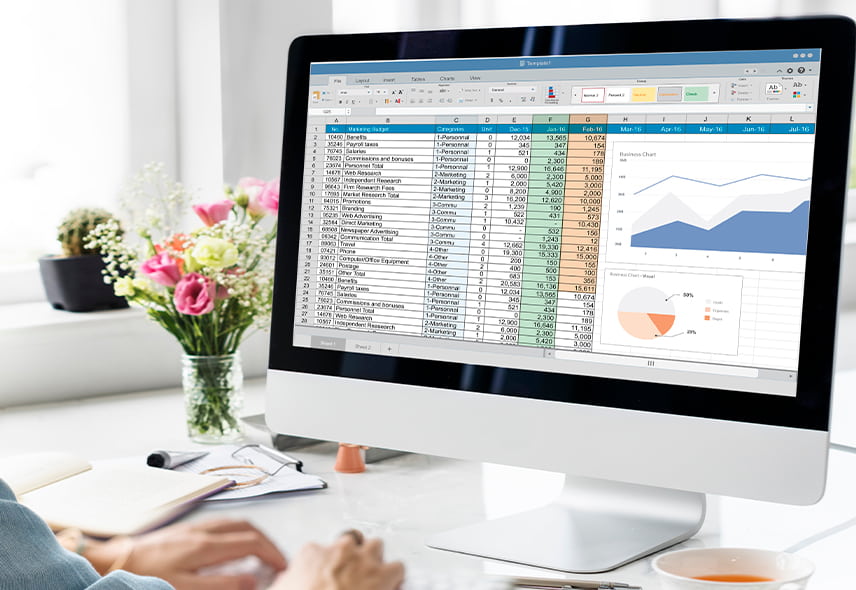
Proteger una hoja de cálculo
En sí, no hay un método concreto para proteger las hojas de cálculo porque la protección de estas ya está incluida en los dos métodos antes mencionados. Por lo tanto, en este apartado vamos a enseñarte cómo puedes confirmar que estás se encuentren protegidas.
En sí, si una hoja de cálculo ya está segura, debes verificar en la opción de proteger hoja. Si esta opción está escrita de la manera antes mencionada significa que no está protegida y debes seleccionar esta opción.
En caso contrario, una hoja que ya se encuentre protegida mostrará la opción de desproteger hoja. Más que un método de protección, esto sirve para más que nada para asegurarnos de que nuestras hojas de cálculo están seguras y de que nadie puede alterarlas.
Proteger con el modo lectura
Este método también es bastante utilizado para proteger un archivo de Excel. También es bastante sencillo y tiene pocos pasos a seguir.
- Accedes al apartado de archivo y seleccionas la opción de guardar como.
- Ingresas a la parte de herramientas. Se abrirá un menú en donde debes elegir el apartado de opciones generales.
- Introduces una clave en la parte de contraseña de escritura. Luego de eso, le das a la opción que dice que se recomienda guardar como solo de lectura.
Es importante tener en cuenta que, si quieres realizar cambios al documento, vas a tener que colocar la clave. Así que es recomendable que elijas una que te sea fácil de memorizar.
Esperamos que los métodos presentados en este artículo te hayan servido de ayuda. Si quieres conocer más acerca de Excel, te invitamos a pasar por este sitio.